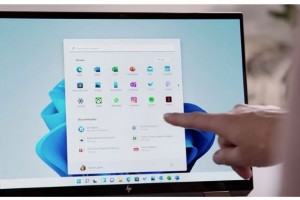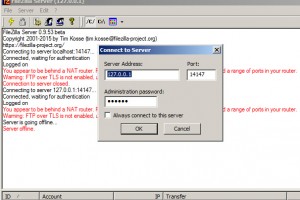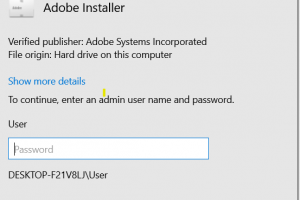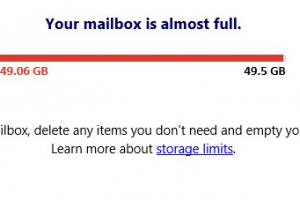Laptop là một trong những thiết bị công nghệ mỏng manh nhất mà bạn có thể mua, nhưng chúng cũng phải chịu nhiều áp lực bởi môi trường xung quanh nhất. Laptop của chúng ta thường đóng một vai trò không thể thiếu trong cuộc sống của chúng ta, có thể là để làm việc, giải trí, mua sắm hoặc bất cứ điều gì khác. Nhưng việc liên tục sử dụng laptop mà không có sự nâng cấp hay đổi mới có thể nhanh chóng dẫn đến sự nhàm chán, đồng thời tích tụ các tệp không mong muốn, bụi bẩn bên ngoài và vô số thứ khác khiến chúng trở nên cũ kỹ và hao mòn. Nhưng có những điều bạn có thể làm để khắc phục điều này, vì vậy hãy cùng
Trung Tín Computer tìm hiểu những cách tốt nhất để chăm sóc cho laptop của bạn để bản thân cảm thấy yêu thích chiếc laptop của mình hơn.
Tránh các va chạm mạnh trong quá trình sử dụng
Trong khi một số laptop mới nhất hiện nay có ổ SSD không có bộ phận chuyển động, nhiều laptop vẫn có ổ cơ học hoạt động giống như một máy ghi âm. Nó có một đầu giống như một kim của máy ghi âm và một đĩa lưu trữ dữ liệu giống như một đĩa hát. Phần đầu chỉ lơ lửng trên bề mặt đĩa quay và tiếng gõ có thể khiến chúng va chạm. Giống như một vết xước sâu trên bản ghi, bất kỳ dữ liệu nào trên phần đó sẽ bị hỏng và mất. Đảm bảo rằng bạn luôn tắt nguồn laptop trước khi di chuyển hoặc mang laptop đi ra ngoài.
Giữ cho máy luôn mát
Laptop của bạn có 2 cách chắc chắn để báo cho bạn biết khi máy quá nóng - quạt và tự động tắt. Mỗi thành phần trong laptop của bạn đang tạo ra nhiệt và chúng càng hoạt động khó khăn thì càng tạo ra nhiều nhiệt hơn. Quạt chạy để thổi hơi nóng đó ra khỏi lỗ thông hơi và giữ cho các bộ phận đủ mát để tiếp tục hoạt động. Vì không có chỉ báo nhiệt độ rõ ràng nên âm lượng quạt của bạn là hướng dẫn tốt nhất để theo dõi nhiệt của laptop. Trong khi laptop hoạt động mạnh (và nóng lên), quạt sẽ quay nhanh hơn và to hơn. Không có gì lạ khi âm thanh của nó nghe giống như một máy sấy tóc đôi khi! Hãy giải quyết vấn đề này bằng cách giữ cho lỗ thông hơi của quạt không có bụi và các vật dụng bị tắc nghẽn khác.
Giữ gìn dây điện như dây sạc, dây chuột
Bên trong những sợi dây điện trông chắc chắn đó là một mớ dây mỏng manh, cầu xin bạn nhẹ tay. Bạn sẽ nghĩ rằng chúng sẽ có thể chịu được một cú đập, bị uốn cong, bị xoắn và bị cán qua bởi bánh xe của chiếc ghế xoay, nhưng rất tiếc là không. Giữ cho dây không dính các vật sắc nhọn hoặc có cạnh phẳng và khi đóng gói để vận chuyển, hãy cố gắng bắt chước cách bạn lấy nó ra khỏi hộp. Quấn nhẹ nhàng dây xung quanh chính nó hoặc bộ đổi nguồn và cố định bằng Velcro hoặc tương tự.
Làm sạch bên ngoài laptop của bạn
Bạn sẽ ngạc nhiên về việc laptop của bạn sẽ trông đẹp hơn như thế nào sau khi sạch sẽ. Bụi, dầu và các chất khác có thể nhanh chóng tích tụ trên thiết bị của bạn và khiến thiết bị trông hơi dơ bẩn, vì vậy, việc dọn dẹp nhanh chóng trong 5 phút sẽ tạo nên sự khác biệt.
Để làm sạch màn hình, bạn cần lưu ý đến những gì bạn đang sử dụng. Nếu bạn có màn hình bằng kính, Windex là một lựa chọn phù hợp, nhưng nếu không, bạn sẽ cần sử dụng thứ khác. Xà phòng rửa bát là một lựa chọn tuyệt vời, cũng như một lượng nhỏ nước. Nhưng bạn không bao giờ được xịt hoặc bôi bất cứ thứ gì trực tiếp lên màn hình. Thay vào đó, hãy cho một lượng nhỏ lên khăn sợi nhỏ hoặc khăn lau bát đĩa (không phải khăn giấy).
Tương tự với phần còn lại của laptop của bạn. Đảm bảo rằng bạn tránh các cổng và các khoảng trống khác, đồng thời đảm bảo rằng bạn chỉ lau chùi nhẹ nhàng. Bạn cũng có thể thấy rằng bụi bẩn dưới bàn phím của bạn đang làm cho một số phím của bạn bị dính, vì vậy hãy xem phần của chúng tôi về cách vệ sinh bàn phím của bạn một cách an toàn và hiệu quả nếu bạn cũng muốn xử lý phần này của laptop của mình.
Cập nhật hệ điều hành của bạn
Việc cập nhật các bản mới nhất của hệ điều hành là có lý do cả. Chúng được thiết kế để cải thiện hiệu suất laptop của bạn và trải nghiệm của bạn với tư cách là người dùng. Vì vậy, bạn nên xem xét cập nhật hệ điều hành của laptop của mình, vì điều này có thể sửa lỗi và thêm các tính năng mới có thể làm cho thiết bị của bạn thú vị hơn khi sử dụng.
Nếu bạn chưa nhận được bất kỳ thông báo cập nhật nào trên laptop của mình, thì có thể chưa đến hạn cập nhật. Nhưng bạn vẫn có thể kiểm tra điều này trong cài đặt của thiết bị. Quá trình thực hiện việc này khác nhau tùy thuộc vào kiểu máy và kiểu laptop của bạn, nhưng chỉ cần gõ "update" vào thanh tìm kiếm cài đặt sẽ hiển thị kết quả cần thiết mà bạn có thể sử dụng để kiểm tra các bản cập nhật.
Mua vỏ laptop
Nếu laptop của bạn có một chút trầy xước hoặc sứt mẻ, mua một chiếc vỏ laptop đẹp có thể là cách giải quyết hợp lý nhất để làm cho laptop của bạn trông có thẩm mỹ hơn. Hộp đựng laptop không chỉ có thể che đi mọi sai sót trên laptop của bạn mà còn là một cách tuyệt vời để cá nhân hóa thiết bị của bạn. Rốt cuộc, hầu hết các laptop đều có màu đen, xám hoặc trắng, vì vậy có thể đẹp hơn nếu bạn thêm một chút màu sắc để thực sự biến nó thành của bạn.
Một loạt các cửa hàng trực tuyến bán vỏ laptop. Bạn có thể thử Shopee để thuận tiện hoặc xem các trang web như Lazada và các cửa hàng chuyên dụng về các vật dụng cho laptop, nơi bạn sẽ tìm thấy nhiều sản phẩm cá nhân và độc đáo hơn.
Loại bỏ miếng dán lột và cặn bẩn
Việc cá nhân hóa laptop của bạn bằng cách sử dụng các miếng dán là điều khá phổ biến, nhưng chúng có thể nhanh chóng chuyển từ vẻ tuyệt vời đến khủng khiếp khi chúng bắt đầu bong tróc hoặc để lại cặn sau khi được gỡ bỏ. Loại bỏ sạch sẽ các nhãn dán khỏi bất kỳ bề mặt nào có thể là một quá trình khó chịu, đặc biệt là khi bạn tháo chúng ra khỏi một thiết bị công nghệ đắt tiền.
Vì vậy, nếu bạn muốn laptop của mình trở lại vẻ sạch sẽ và bóng bẩy, bạn có thể loại bỏ vết bẩn hoặc miếng dán cũ bằng nhiều phương pháp khác nhau, từ xoa bóp bằng dung môi cho đến chườm nóng bằng máy sấy tóc. Chúng tôi có một danh sách tuyệt vời về các cách dễ dàng để xóa nhãn dán khỏi laptop của bạn nếu bạn muốn có hướng dẫn chuyên sâu hơn.
Làm sạch quạt
Quạt của laptop của bạn đóng một vai trò quan trọng trong hiệu suất của nó, vì nó loại bỏ không khí nóng từ bên trong và giữ cho các bộ phận mát mẻ và an toàn. Tuy nhiên, theo thời gian, bụi tích tụ trong những chiếc quạt này, khiến chúng khó hoạt động hiệu quả hơn nhiều. Vì vậy, nếu bạn nhận thấy laptop của mình dễ nóng lên, bạn có thể cần phải vệ sinh quạt.
Tùy thuộc vào laptop bạn sở hữu, quá trình tháo và vệ sinh quạt của bạn có thể khác nhau. Vì vậy, tốt nhất bạn nên tra cứu phương pháp vệ sinh quạt của thiết bị cụ thể để được hướng dẫn tốt nhất.
Thay thế ổ cứng của bạn bằng SSD
Mặc dù nhiều laptop mới hơn đã có ổ SSD, nhưng điều này sẽ không xảy ra nếu bạn đã có laptop của mình một thời gian. Nếu bạn không chắc laptop của mình có ổ SSD hay không, bạn có thể tra cứu thông số kỹ thuật của nó trực tuyến. Nếu có vẻ như bạn có một ổ cứng đĩa quay, thì bạn có thể cân nhắc thay thế nó bằng một ổ SSD nhanh hơn, hiệu quả hơn.
Một ổ SSD có thể cải thiện đáng kể hiệu suất laptop của bạn (lên đến mười lần trong một số trường hợp) và cũng có giá cả khá phải chăng. Bạn có thể mua cho mình một ổ SSD đáng tin cậy với giá khoảng 70 đô la, mặc dù mức giá này sẽ tăng lên tùy thuộc vào dung lượng lưu trữ, tốc độ đọc và thương hiệu của nó.
Nếu bạn muốn tự tháo ổ cứng và cài đặt SSD, chúng tôi khuyên bạn nên tìm kiếm quy trình cụ thể cần thiết cho kiểu laptop của mình và xem hướng dẫn trên YouTube để có hướng dẫn trực quan.
Thêm nhiều RAM
Tất cả chúng ta đều trở nên thất vọng với một chiếc laptop chậm chạp. Theo thời gian, các thiết bị của chúng ta có thể bắt đầu hoạt động kém hiệu quả hơn, nhưng điều này không có nghĩa là bạn cần phải ra ngoài và mua một mẫu mới hoàn toàn. Trên thực tế, việc bổ sung thêm RAM vào chiếc laptop của bạn có thể cải thiện đáng kể tốc độ xử lý của nó và điều này cũng không gây ảnh hưởng gì đến các phần cứng bên trong… Tùy thuộc vào dung lượng RAM bạn muốn và thương hiệu bạn thích, giá cả sẽ khác nhau.
Gợi ý một số dòng laptop hiện đại và có năng suất cao
|
Tên sản phẩm
|
Thông số
|
Màu sắc
|
Giá thành
|
|
Laptop DELL Vostro 3510 7T2YC2
|
- CPU: Core i5-1135G7 (2.4GHZ/8MB)
- Màn hình: 15.6 inch FHD (1920x1080)
- RAM: 1 x 8GB DDR4 3200MHz (2 slots)
- Đồ hoạ: Intel Iris Xe Graphics
- Lưu trữ: 512GB SSD (+HDD slot)
- Hệ điều hành: Windows 11 Home + Office Home and Student 2021
- Pin: 3-cell 41Whr
- Khối lượng: 1,65kg
|
Đen
|
19.800.000đ
|
|
Laptop HP Probook 430g8 614l0pa
|
- CPU: Core i5-1135G7(2.40GHz/8MB)
- Màn hình: 13.3" FHD (1920 x 1080)/Anti-glare
- RAM: 1 x 8GB DDR4-3200 (2 slot)
- Đồ hoạ: Intel Iris Xe Graphics
- Lưu trữ: SSD 256GB
- Hệ điều hành: Windows 11 Home Single Language
- Pin: 3 cell 45 Whr
- Khối lượng: 1.28kg
|
Bạc
|
20.000.000đ
|
|
Laptop Macbook Air 13-inch Z12A0004Z
|
- CPU: Apple M1 chip with 8-core CPU and 7-core GPU
- Màn hình: 13.3" IPS (2560 x 1600)
- RAM: 16GB
- Đồ hoạ: Card đồ họa tích hợp, 7 nhân GPU
- Lưu trữ: 256GB SSD
- Hệ điều hành: macOS
- Pin: Built-in 49.9‑watt‑hour lithium‑polymer battery
- Khối lượng: 1,3kg
|
Gold
|
29.700.000đ
|
Sở hữu một chiếc laptop hiện đại với kiểu dáng sang trọng và tính năng vượt trội chưa bao giờ dễ đến thế với ưu đãi
mua laptop trả góp lãi suất 0 đồng tại Vi tính Trung Tín. Chúng tôi cam kết cung cấp sản phẩm chính hãng với những ưu đãi và hậu mãi hấp dẫn đi kèm.

Mang đến cho người dùng sự tiện lợi khi được hãng thiết kế với kích thước màn hình nhỏ gọn, giúp người dùng dễ dàng di chuyển hơn. Công nghệ LED Backlit giúp màn hình laptop trở nên mỏng nhẹ hơn, ít tiêu thụ điện năng và bảo vệ môi trường trong lành. Tấm nền WVA không cảm ứng, màn hình chống lóa, HD webcam mang lại chất lượng hình ảnh vô cùng sắc nét và sống động một cách tối đa cho người dùng có được những trải nghiệm thú vị. Đồng thời, chiếc laptop DELL Vostro 15 3510 này còn được ứng dụng thiết kế lưu trữ kép cho phép bạn lắp thêm một ổ cứng SSD hoặc HDD nữa nếu điều đó cần thiết. Với việc sử dụng thêm một ổ cứng HDD sẽ là một giải pháp thích hợp để nâng cao dung lượng bộ nhớ đầy đủ hơn giúp người dùng dễ dàng sử dụng hơn cũng như khả năng tiết kiệm năng lượng.

Mỏng nhẹ và được hoàn thiện bằng lớp vỏ nhôm cao cấp giúp HP ProBook 430 G8 vừa đẹp lại vừa dễ dàng mang đi bất cứ đâu. Hình ảnh được hiển thị sống động trên màn hình laptop 13.3 inch độ phân giải Full HD sắc nét, tấm nền IPS chất lượng cao. Bộ vi xử lý CPU Intel Core i5-1135G7 có xung nhịp tối đa 4.2 GHz thuộc dòng Intel thế hệ thứ 11 mới nhất mang lại hiệu suất mạnh mẽ, tiết kiệm điện năng. Bên cạnh đó là 8GB DDR4 3200MHz và ổ cứng SSD 512GB PCIe VNMe cho hiệu năng cao trong hoạt động đa nhiệm, không gian lưu trữ thoải mái.
.jpg)
Cấu hình mạnh mẽ với con chip Apple M1 và màn hình Retina rực rỡ được ẩn mình trong chiếc máy tính nhỏ gọn này sẽ là một sự lựa chọn lý tưởng dành cho những người hay di chuyển và cần hiệu năng xử lý tốt cho các tác vụ học tập, văn phòng. Hơn nữa, vỏ máy còn được phủ một lớp kim loại nguyên khối mang đến độ bền cao, bảo vệ cho máy khi có sự va đập không đáng có. Laptop Macbook Air 13-inch Z12A0004Z (Gold) đã được Apple trang bị cho chiếc màn hình Retina 13.3 inch hiện đại. Với tấm nền IPS cho góc nhìn rộng đến 178 độ, người dùng Laptop Macbook Air 13-inch Z12A0004Z (Gold) sẽ không còn gặp phải hiện tượng hình ảnh bị thay đổi khi nhìn từ nhiều góc độ khác nhau. Đặc biệt, đèn nền cùng cảm biến ánh sáng của bàn phím giúp bạn làm việc hiệu quả hơn ở những không gian thiếu sáng.






.jpg)







.jpg)